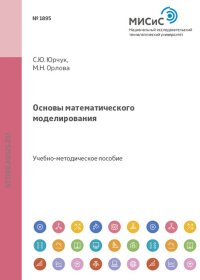Основы математического моделирования
Покупка
Тематика:
Математическое моделирование
Издательство:
Издательский Дом НИТУ «МИСиС»
Год издания: 2009
Кол-во страниц: 90
Дополнительно
Доступ онлайн
В корзину
В учебном пособии рассматриваются методы решения задач линейных и нелинейных уравнений, методы теории приближения функций, численное дифференцирование и интегрирование, решение обыкновенных дифференциальных уравнений, моделирование процессов диффузии на языке Visual Basic 6.0, содержится практическое руководство объектно-ориентированного программирования на языке Visual Basic 6.0. Соответствует программе курса «Основы математического моделирования». Предназначено для студентов, обучающихся по направлению 210100 «Электроника и микроэлектроника» и специальности 210104 «Микроэлектроника и твердотельная электроника».
Скопировать запись
Фрагмент текстового слоя документа размещен для индексирующих роботов.
Для полноценной работы с документом, пожалуйста, перейдите в
ридер.
№ 1895 ФЕДЕРАЛЬНОЕ АГЕНТСТВО ПО ОБРАЗОВАНИЮ Кафедра полупроводниковой электроники и физики полупроводников С.Ю. Юрчук М.Н. Орлова Основы математического моделирования Учебное пособие Рекомендовано редакционноиздательским советом университета Москва Издательский Дом МИСиС 2009
УДК 004.9 Ю83 Р е ц е н з е н т канд. техн. наук, доц. А.Р. Кушов Юрчук С.Ю., Орлова М.Н. Ю83 Основы математического моделирования: Учеб. пособие. – М.: Изд. Дом МИСиС, 2009. – 90 с. В учебном пособии рассматриваются методы решения задач линейных и нелинейных уравнений, методы теории приближения функций, численное дифференцирование и интегрирование, решение обыкновенных дифференциальных уравнений, моделирование процессов диффузии на языке Visual Basic 6.0; содержится практическое руководство объектно-ориентированного программирования на языке Visual Basic 6.0. Соответствует программе курса «Основы математического моделирования». Предназначено для студентов, обучающихся по направлению 210100 «Электроника и микроэлектроника» и специальности 210104 «Микроэлектроника и твердотельная электроника». © Государственный технологический университет «Московский институт стали и сплавов» (МИСиС), 2009
ОГЛАВЛЕНИЕ Введение .............................................................................................................................. 5 1. Алфавит языка................................................................................................................. 6 2. Среда программирования Visual Basic 6.0 ................................................................... 7 Запуск Visual Basic 6.0................................................................................................... 7 Перечень типов переменных в среде программирования Visual Basic 6.0............. 12 Создание переменной ............................................................................................. 12 Объявление переменной......................................................................................... 15 Область действия переменных .............................................................................. 16 Основные процедуры Visual Basic 6.0 ....................................................................... 17 Процедуры Sub........................................................................................................ 17 Процедуры Function................................................................................................ 19 Среда проектирования................................................................................................. 19 Главное меню .......................................................................................................... 19 Стандартная панель управления............................................................................ 26 Панель инструментов.............................................................................................. 28 Окно проводника проекта ...................................................................................... 30 Окно свойств............................................................................................................ 31 Сохранение проекта..................................................................................................... 32 Открытие проекта ........................................................................................................ 34 Выполнение приложения ............................................................................................ 35 Комментарии ................................................................................................................ 35 Использование структур с условиями и циклов ....................................................... 35 Конструкция If ... Then............................................................................................ 35 Конструкция If ... Then ... Else................................................................................ 36 Цикл с использованием конструкции For ... Next................................................ 36 Цикл с использованием конструкции Do ... Loop................................................ 37 3. Коды ошибок Visual Basic 6.0...................................................................................... 38 4. Основные этапы решения алгоритмических задач на компьютере......................... 43 5. Построение графиков функций в среде Visual Basic 6.0........................................... 44 6. Функции Str и Val ......................................................................................................... 46 7. Математическое моделирование процессов диффузии на языке Visual Basic 6.0 . 48 Метод прогонки............................................................................................................ 48 Численные методы решения уравнения диффузии .................................................. 49 Моделирование процесса разгонки бора в кремнии................................................. 54 8. Обзор численных методов ........................................................................................... 56 Аппроксимация функций ............................................................................................ 56 Методы численного интегрирования функций......................................................... 59 Метод прямоугольников......................................................................................... 61 Метод трапеций....................................................................................................... 62 Метод Симпсона (парабол).................................................................................... 63 Численное дифференцирование степенной функции............................................... 64 Методы решения нелинейных уравнений ................................................................. 67 Отделение корней.................................................................................................... 67 Метод половинного деления.................................................................................. 68 Метод итераций....................................................................................................... 68 Метод Ньютона (метод касательных) ................................................................... 70
Модифицированный метод Ньютона ....................................................................71 Метод хорд ...............................................................................................................72 Решение систем линейных уравнений методом Гаусса ...........................................74 Методы решения систем нелинейных уравнений.....................................................80 Постановка задачи...................................................................................................80 Метод простых итераций........................................................................................81 Метод Ньютона........................................................................................................82 9. Задача Коши для обыкновенных дифференциальных уравнений............................84 Постановка задачи........................................................................................................84 Метод Рунге – Кутта первого порядка (метод Эйлера) .......................................85 Геометрический смысл метода Эйлера ......................................................................86 Модифицированный метод Эйлера (метод Рунге – Кутта второго порядка).........87 Метод Рунге – Кутта четвертого порядка..................................................................88 Библиографический список..............................................................................................89
ВВЕДЕНИЕ Visual Basic 6.0 – это самый популярный язык программирования в мире. На нем работают более пяти миллионов программистов. Популярность и широкое распространение Visual Basic 6.0 обеспечивается его уникальными свойствами: необыкновенной простотой (даже начинающий программист может создавать на Visual Basic 6.0 профессиональные приложения), быстротой и легкостью создания приложений (процесс конструирования приложений на Visual Basic 6.0 занимает значительно меньше времени и требует меньше усилий, чем на любом другом языке), использованием платформ почти любых приложений Widows, что безгранично усиливает возможности Visual Basic 6.0. Данное пособие не преследует цели показать все возможности языка. Здесь будут рассмотрены основные моменты, связанные с программированием и созданием приложений с помощью этого языка. Тем не менее, этого будет вполне достаточно для решения задач курса «Основы математического моделирования» и выполнения домашних заданий. Язык Visual Basic 6.0 относится к языкам так называемого объектно-ориентированного программирования (ООП). Часто эта фраза пугает начинающих программистов. Однако объектно-ориентированное программирование как раз и является способом облегчения создания программ с помощью таких языков высокого уровня, как Basic, Pascal, Fortran, C++ и др. Следует заметить, что практически все операторы и программные конструкции, реализуемые в традиционных языках TurboBasic, Quick Basic, QBasic и др., успешно работают и в Visual Basic 6.0. Поэтому студенты, успешно прошедшие курс информатики, легко могут освоить этот язык в объеме, необходимом для освоения курса «Основы математического моделирования» без заучивания новых операторов и конструкций. Более подробно с функциями и возможностями Visual Basic можно ознакомиться по многочисленным литературным источникам. Интерфейс программы на языке Visual Basic 6.0 представляет собой набор графических объектов: кнопок, текстовых и графических окон, флажков, переключателей и т.д., а исполняемый код программы представляет набор подпрограмм, запускаемых с помощью действий с графическими объектами и управляющих этими объектами (например, нажатие кнопки, движение мыши, изменения текста в текстовом окне и др.).
1. АЛФАВИТ ЯЗЫКА В начале любого учебника по иностранному языку дается его алфавит, т.е. набор символов для записи слов, предложений и всевозможных понятий этого языка. У языка Visual Basic 6.0 тоже есть алфавит, который содержит в себе следующие символы: – заглавные (или прописные) буквы латинского алфавита: А, В, С, D, E, F, G, H, I, J, К, L, M, N, О, Р, Q, R, S, T, U, V, W, X, Y, Z. При наборе программы, впрочем, нет нужды следить за тем, чтобы буквы были заглавными. Интерпретатор сам изменит строчные буквы на заглавные; – арабские цифры: 1, 2, 3, 4, 5, 6, 7, 8, 9, 0; – разделители: , (запятая), ; (точка с запятой), . (точка), : (двоеточие), ' (апостроф), " (кавычки), ( (открывающая скобка), ) (закрывающая скобка), символ <Пробел>; – знаки арифметических операций: + (сложение), — (вычитание), * (умножение), / (деление), ^ (возведение в степень); – знаки операций отношений: > (больше), < (меньше), = (равно), < > (не равно), >= (больше либо равно), <= (меньше либо равно). В табл. 1 представлены примеры записи арифметических выражений на языке Visual Basic 6.0. Таблица 1 Примеры записи арифметических выражений Арифметика Visual Basic 6.0 1 x 1/х 2х2 2*х^2 5 4 3 1 + − (5 + 4)/(3 – 1)
2. СРЕДА ПРОГРАММИРОВАНИЯ VISUAL BASIC 6.0 Запуск Visual Basic 6.0 Запуск Visual Basic 6.0 осуществляется с помощью команды Пуск, Все программы, Microsoft Visual Basic 6.0. На экране появляется интерфейс выбора создаваемого объекта (рис. 1). Выбираем Standard EXE (Стандартный EXE). Если программа уже существует, ее можно прочитать с помощью закладок Existing (Существующие) или Recent (Последнее) с последующим поиском и выбором программы как в обычном проводнике файлов. Однако сейчас рассмотрим этапы создания новой программы. После выбора Standard EXE на экране появляется заготовка новой формы (рис. 2). Форма – это графический объект, на основе которого создается интерфейс программы. Рис. 1. Окно New Project (Новый проект)
Рис. 2. Окно Проект1 – Form1 (Form) С правой стороны окна имеется окно свойств выделенного объекта, в данном случае формы. О том, что объект выделен, т.е. фокус установлен на этом объекте, свидетельствуют обрамления из маленьких квадратиков. Если окна свойств нет, его можно установить последовательным выбором пунктов меню View (Вид), Window Properties (Окно свойств) или нажатием клавиши [F4]. В окне показаны свойства формы, которые можно менять: цвет (BackColor), размеры (ширина – Width, высота – Height), заголовок (Caption), положение на экране (Left, Top – положение левого верхнего угла формы). Начало экранных координат находится в левом верхнем углу экрана или графического объекта, внутри которого определяются координаты. Если теперь запустить программу на выполнение (клавиша [F5], выбор пункта Запуск в подменю Запуск или значок в меню), можно увидеть форму с заданными программистом свойствами. Теперь введем в форму новые объекты и научимся с их помощью управлять программой. Слева в окне проекта имеется панель с набором инструментов (ToolBox), которая предназначена для создания элементов управления в форме. Если такой панели нет, ее можно установить, выбрав View (Вид), ToolBox (Панель инструментов) в меню. По своему виду эта панель напоминает панель инструментов любого графического редактора, например Paint. Вставить новый объект в форму можно
двойным щелчком мыши на соответствующем значке на панели инструментов. Другой способ – это щелкнуть мышью на соответствующем значке один раз, затем перевести курсор на Форму (при этом курсор приобретает вид перекрестья) и, нажав на левую кнопку мыши в нужном месте Формы, не отпуская ее, развернуть объект до нужных размеров. Теперь создадим на форме три текстовых окна Text1, Text2 и Text3 (значок на панели инструментов) и кнопку «Command1» (значок на панели инструментов) (рис. 3). Рис. 3. Вид формы с тремя текстовыми окнами и одной кнопкой Аналогично с формой можно менять свойства этих объектов: цвет (Color), текст надписи (Text для текстовых окон и Caption для кнопки), шрифт надписей (Font), размеры, положение внутри формы и др. В текстовых окнах вместо «Text1», «Text2», «Text3» вставим нули. Создадим простейшую программу сложения двух чисел. Два раза щелкнем мышкой на кнопке. Появится окно кода программы с заготовкой подпрограммы, которая будет выполняться после нажатия кнопки, т.е. щелчка мыши на кнопке «Command1» (рис. 4).
Рис. 4. Интегрированная среда проектирования (разработки) Visual Basic 6.0 Здесь следует напомнить об особенностях программ ООП. Они представляют собой набор подпрограмм, являющихся реакцией на действия с графическими объектами. Поэтому программа ООП состоит из двух частей: формы и кода, которые представлены в разных окнах. Если оба окна видны, как на рис. 4, то переходить из одного в другое можно щелчком мыши на нужном окне. Если видно одно окно, переход между окнами можно осуществлять либо через пункт меню Window (Окно), либо через пункт меню View (Вид), выбрав подпункты Code (Код) или Form (Форма). В верхней части окна Код представлены два разворачивающихся списка: слева список объектов, уже образованных в проекте (рис. 5), справа список действий над объектом, для которых может быть создана подпрограмма (рис. 6). По умолчанию для кнопки создается заготовка подпрограммы, действующей по щелчку мыши, а для текстового окна – подпрограмма, которая действует после изменения текста в окне. Для каждого объекта можно создать несколько подпрограмм, реагирующих на различные действия пользователя.
Рис. 5. Список объектов проекта Рис. 6. Список действий над объектом, для которых может быть создана подпрограмма
Теперь в заготовку подпрограммы [между строчками Private Sub Command1_Click() и End Sub] вставим текст подпрограммы. Чтобы вписать что-нибудь в поле Text, нужно использовать свойство Text. Text1.Text = "" 'присвоим текстовым окнам значение Text2.Text = "" 'пустой строки Text3.Text = "" Label2.Caption = "Действие" 'Присвоим лейблам Label1.Caption = "Результат:" 'соответствующие значения Теперь для каждой кнопки напишем свою подпрограмму для обработки каждого действия. В поле (General) выбираем Command1. У нас появилась новая процедура для первой кнопки (здесь она соответствует «+»). Она очень похожа на процедуру формы, только событие здесь другое – нажатие кнопки (Click). Пишем строку для обработки операции сложения. Однако надо учесть, что в текстовых окнах содержится строковая информация, а сложение двух строк приводит к их сцеплению, т.е. если в Text1 у нас будет 10, а в Text2 – 5, то результатом сложения в Text3 станет 105 (10 & 5), а не 15. Поэтому нам придется преобразовать каждое значение в числовое с помощью функции VAL (строка), которая преобразует числовую часть начала строки в число: Text3.Text = Val(Text1.Text) + Val(Text2.Text). Кроме того, чтобы пользователь видел, какую операцию он произвел, изменим содержимое верхнего лейбла: Label2.Caption = "Плюс". Используя стандартные операторы арифметических действий, можно создать подпрограммы для всех кнопок. Перечень типов переменных в среде программирования Visual Basic 6.0 Создание переменной Переменная представляет собой зарезервированное место в оперативной памяти для временного хранения данных. Каждая переменная имеет собственное имя. После того как переменной присвоено значение, ее можно использовать в программе вместо самого значения. Для того чтобы сделать переменные более наглядными и простыми для чтения, рекомендуется давать им имена, имеющие определенное смысловое значение. Существует несколько правил задания имен переменных:
Доступ онлайн
В корзину